Cuprins
"Password Expiration Policy" (Politica de expirare a parolei) definește numărul de zile în care utilizatorii pot folosi aceeași parolă înainte ca aceasta să expire. În mediile de domeniu, termenul de expirare implicit al parolei este de 42 de zile, ceea ce înseamnă că, după această perioadă, utilizatorii trebuie să își schimbe parola pentru a continua să folosească computerul și să acceseze resursele rețelei.
Acest ghid conține instrucțiuni pas cu pas despre cum să modificați "Vârsta maximă a parolei" implicită sau să dezactivați politica de expirare a parolei într-un domeniu Active Directory 2012/2016. *.
Notă: Pentru a modifica expirarea parolei pe Windows 10 și Standalone Server 2016/2012, citiți acest articol: Cum setați data de expirare a parolei pe serverele Windows 10 și Server 2016/2012 Standalone.
Cum să modificați sau să dezactivați politica de expirare a parolelor în Active Directory.
1. În Active Directory Domain Controller, deschideți fereastra Manager de server și apoi de la Unelte deschideți meniul Gestionarea politicilor de grup. *
În plus, navigați la Panoul de control -> Instrumente administrative -> Gestionarea politicilor de grup.

2. Sub Domenii , selectați domeniul dvs. și apoi click dreapta la Politica de domeniu implicită și alegeți Editați .
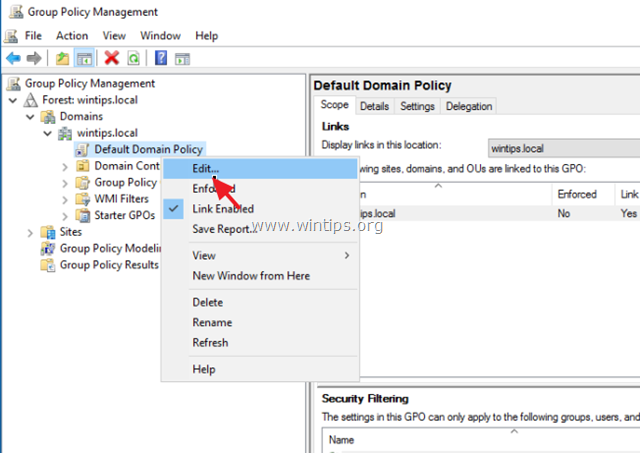
3. Apoi navigați la:
- Configurarea calculatorului\Politici\Parametrii Windows\Parametrii de securitate\Politici de cont\Politici de parola
4. În panoul din dreapta, faceți dublu clic pe Vârsta maximă a parolei .
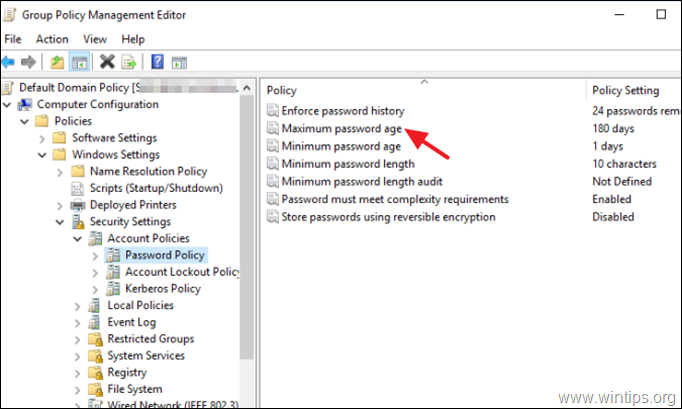
5. Acum verificați la Definiți această setare de politică și, în funcție de ceea ce doriți, aplicați acțiunea corespunzătoare de mai jos:
a. Pentru Modificați la Numărul de zile înainte de expirarea parolelor , introduceți câte zile poate fi folosită aceeași parolă înainte ca utilizatorul să fie obligat să o schimbe (de exemplu, 180 de zile = 6 luni), apoi faceți clic pe OK .
b. Pentru Dezactivați la Politica de expirare a parolelor, astfel încât parola să nu expire niciodată, setați acest număr la Zero (0) și faceți clic pe OK . (Prin setarea valorii la 0, toate conturile de domeniu nu vor fi nevoite să își schimbe parola niciodată).
Note: Setarea "Maximum password age" (Vechimea maximă a parolei) determină perioada de timp (în zile) în care o parolă poate fi utilizată înainte ca sistemul să solicite utilizatorului să o schimbe. Puteți seta parolele să expire după un număr de zile cuprins între 1 și 999.
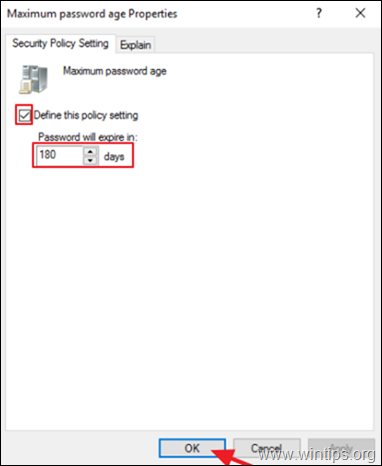
6. În cele din urmă, deschideți Prompt de comandă ca administrator și dați următoarea comandă pentru a actualiza politica de grup sau restart serverul AD.
- gpupdate /force
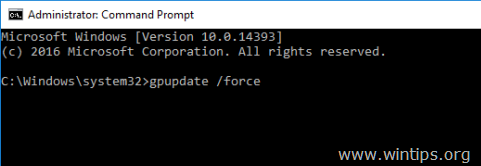
NOTĂ SUPLIMENTARĂ - AJUTOR:
Dacă ați modificat "Vârsta maximă a parolei", așa cum s-a descris mai sus, iar politica nu se aplică unui utilizator:
1. Deschideți Active Directory Users and Computers.
2. Selectați Utilizatori din panoul din stânga.
3. În panoul din dreapta, faceți clic dreapta pe la utilizatorul la care politica nu funcționează și selectați Proprietăți.
4. La Cont tab, debifați la Parola nu expiră niciodată opțiune și faceți clic pe BINE.
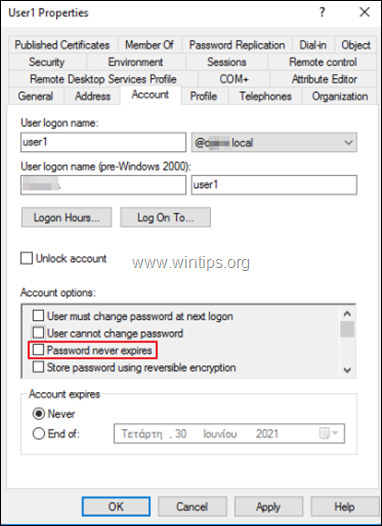
Asta este! Spuneți-mi dacă acest ghid v-a ajutat, lăsând un comentariu despre experiența dvs. Vă rugăm să dați like și să distribuiți acest ghid pentru a-i ajuta și pe alții.

Andy Davis
Blogul unui administrator de sistem despre Windows





